Internet prioritás beállítása Windows 11 rendszeren
Windows 11 Hős Hálózat / / November 18, 2023

Közzétett
A Windows 11 rendszerint jó munkát végez a hálózati beállítások egyszerűvé tételében. Ha több hálózati kapcsolattal rendelkezik, az operációs rendszer határozza meg, hogy a rendelkezésre álló lehetőségek közül melyik a legmegfelelőbb. De mi van akkor, ha manuálisan szeretné beállítani az internet prioritást a Windows 11 rendszeren? Ennek több módja is van, ezért nézzük meg őket.
Miért kell más hálózati adapter prioritást beállítania?
Ha laptopja vagy asztali számítógépe egynél több hálózati kapcsolattal rendelkezik, előfordulhat, hogy egyiket szeretné előnyben részesíteni a másikkal szemben. Például érdemes lehet Ethernet-kapcsolatot használni számítógépe Wi-Fi-jén keresztül.
Beállíthatja az internet prioritását is a hálózati kapcsolat hibaelhárítása. Ha úgy gondolja, hogy a Wi-Fi hardvere hibásan működik, a hálózati adapter prioritásának módosítása az Ethernet vagy más Wi-Fi adapter használatára segíthet a probléma pontos meghatározásában.
Két módszer az internetprioritás kézi beállítására a Windows 11 rendszeren
Kétféleképpen módosíthatja, hogy melyik hálózati adapter kerüljön először használatba a Windows 11 rendszerben. A Windows PowerShell segédprogram kínálja ezt a funkciót. A hálózati vezérlőpult kisalkalmazásában is található.
Először azonban ellenőriznie kell, hogy mik a jelenlegi hálózati adapter prioritásai.
A hálózati prioritások ellenőrzése a PowerShell segítségével
Az aktuális prioritások ellenőrzésének legegyszerűbb módja a PowerShell.
- Kattintson Rajt.
- típus powershell a keresőmezőben.
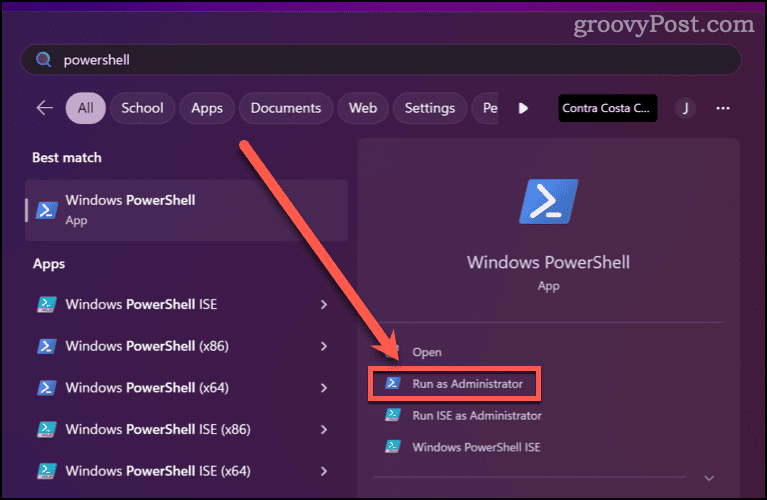
- Válassza ki Futtatás rendszergazdaként.
- Futtassa a parancsot Get-NetIPinterface a PowerShell ablakban.

Az alábbi eredmények a számítógépén aktív összes hálózati adapterről tájékoztatnak. feliratú oszlop alatt InterfaceMetric, látni fogja az egyes prioritásokat. Az alacsonyabb szám azt jelenti, hogy az adapter magasabb prioritást élvez a többihez képest.
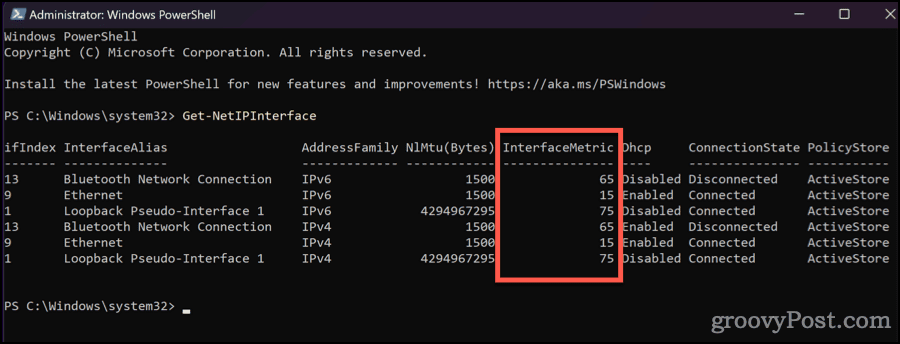
A kimenetemet nézve tudom, hogy az Ethernet adapteremnek van a legmagasabb prioritása.
A PowerShell használata az Internet prioritás beállításához Windows 11 rendszeren
Ezeket a prioritásokat itt, a PowerShellben módosíthatja.
- A hálózati prioritás beállítására szolgáló parancs a következő:
Set-NetIPInterface -interfaceIndex “XX” -InterfaceMetric “YY”
- Cserélje ki "XX" a hálózati adapter aktuális prioritásával.
- Cserélje kiYY” a beállítani kívánt új értékkel.
- Nem érkezik megerősítő üzenet, ezért ismételt futtatással ellenőrizze, hogy a változtatások érvénybe léptek-e Get-NetIPinterface.
A Set-NetIPInterface parancs nagy teljesítményt tartalmaz, ezért legyen óvatos, amikor használja. Ha inkább a Vezérlőpult kisalkalmazással szeretné végrehajtani ezeket a módosításokat, olvassa el.
A hálózati adapter prioritásainak módosítása a Vezérlőpulton
- Kattintson Rajt, és lépjen be ncpa.cpl a keresőmezőben.
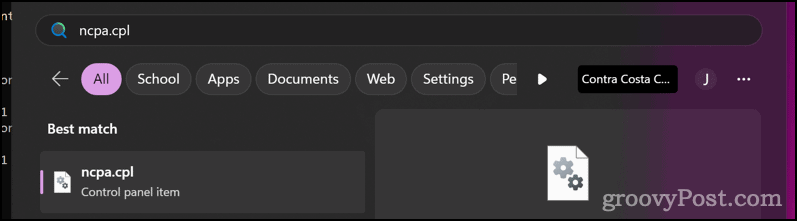
- Kattintson a vezérlőpult kisalkalmazására.
- Kattintson a jobb gombbal a módosítani kívánt hálózati kapcsolatra, majd válassza ki Tulajdonságok.
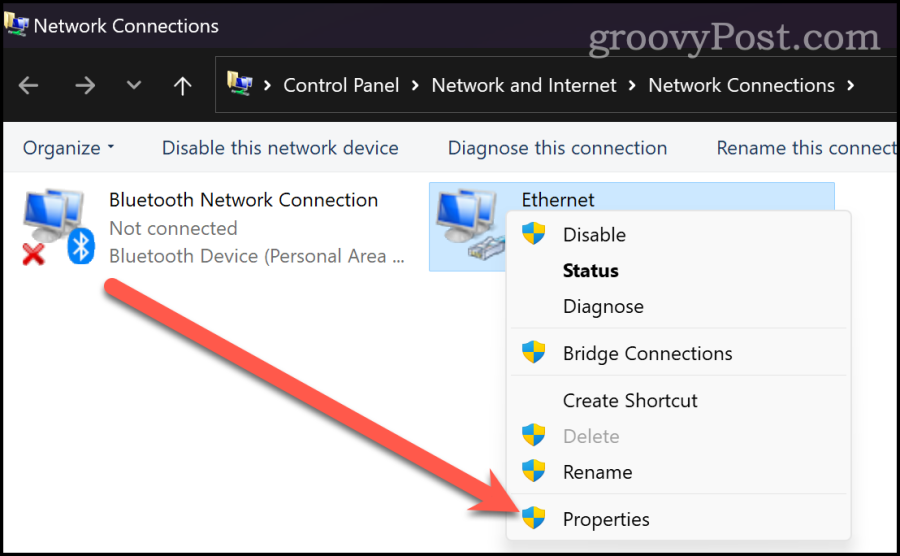
- Keresse meg és válassza ki bármelyiket Internet Protokoll 6-os verzió (TCP/IPv4) vagy Internet Protokoll 6-os verzió (TCP/IPv4).
- Kattintson Tulajdonságok > Speciális.
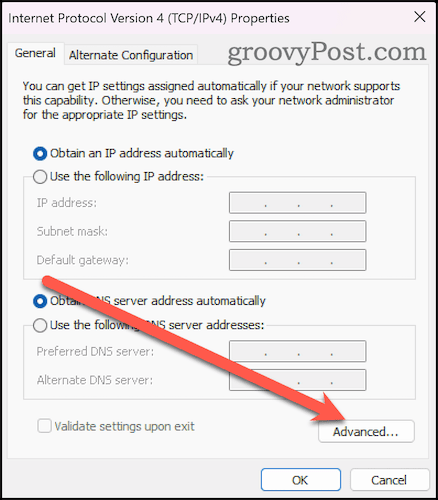
- Törölje a jelölést Automatikus mérőszám.
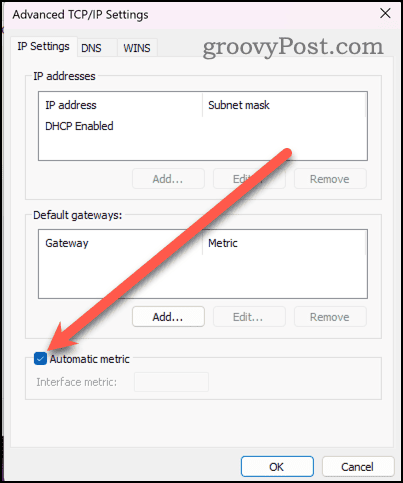
- Ezután írja be a kívánt prioritást a Interfész metrika terület.
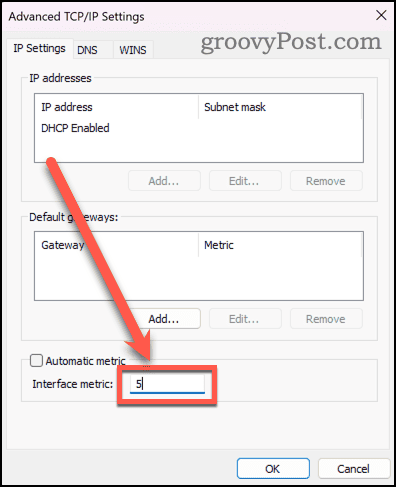
- Kattintson rendben a változtatások mentéséhez.
Jobban megértheti, mi van a motorháztető alatt
Ha többet szeretne megtudni arról, hogy a PowerShell mit tehet az Ön számára a hálózati konfigurációban, érdemes időt szánni az eszközök áttanulmányozására. A Microsoft mindkét oldalról teljes dokumentációt kínál a honlapján Get-NetworkIPInterface és Set-NetworkIPInterface.
Hasznos volt ez a cikk?
Szuper, oszd meg:
Ossza megCsipogRedditLinkedInEmailKösz!
Köszönjük, hogy felvette velünk a kapcsolatot.
Köszönjük, hogy felvette velünk a kapcsolatot.


